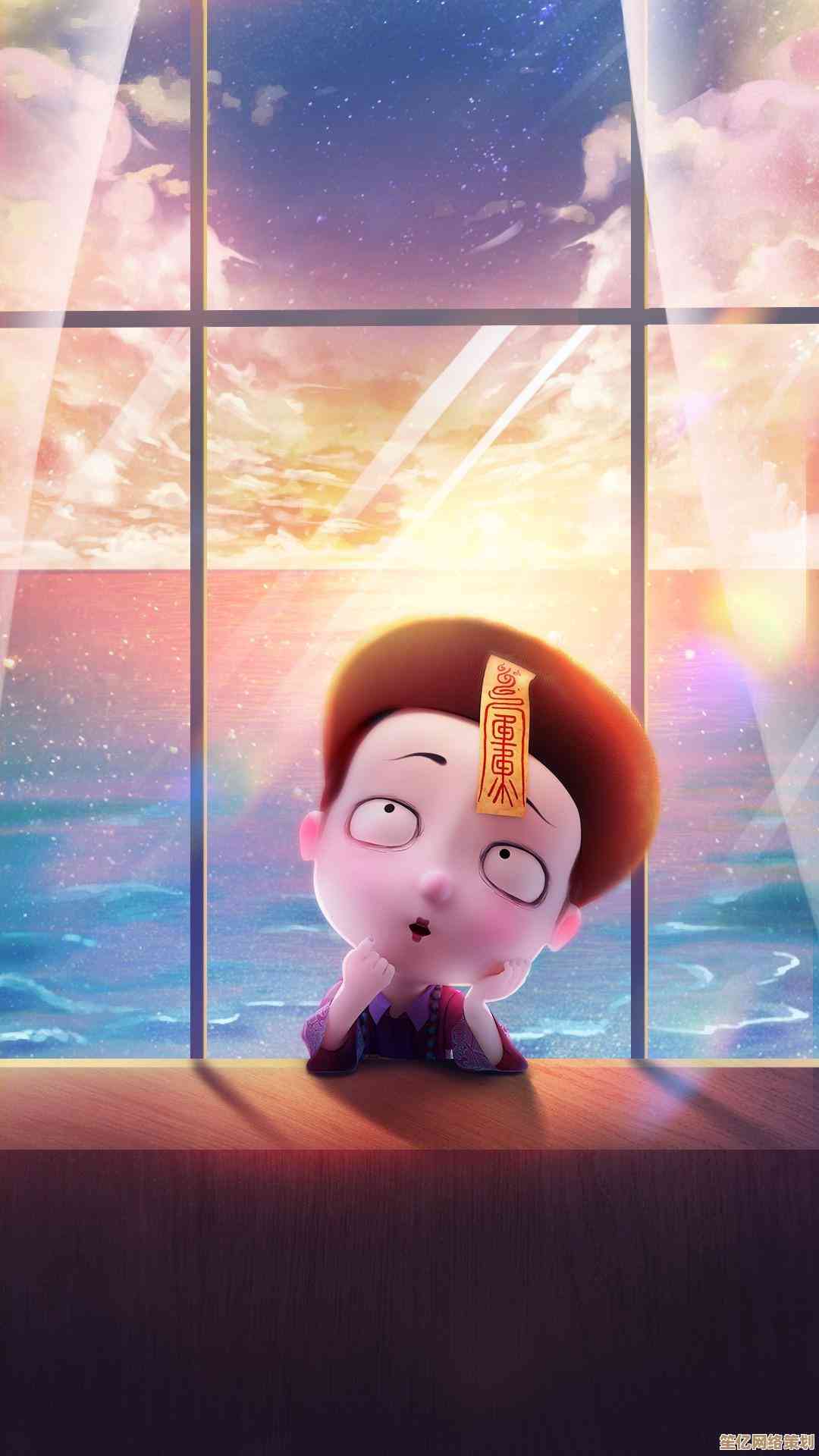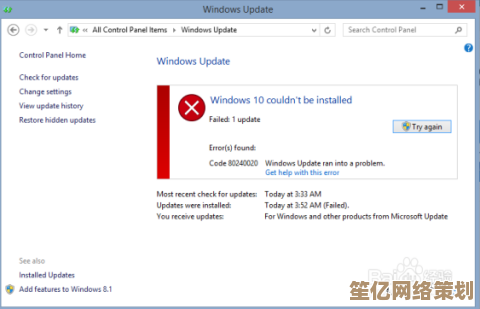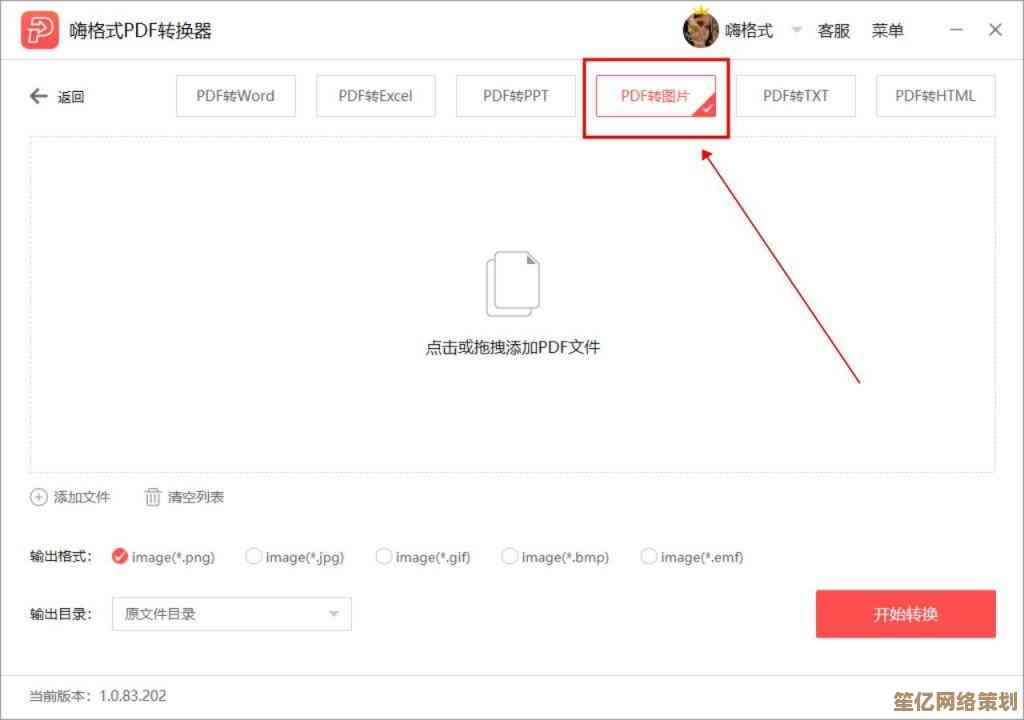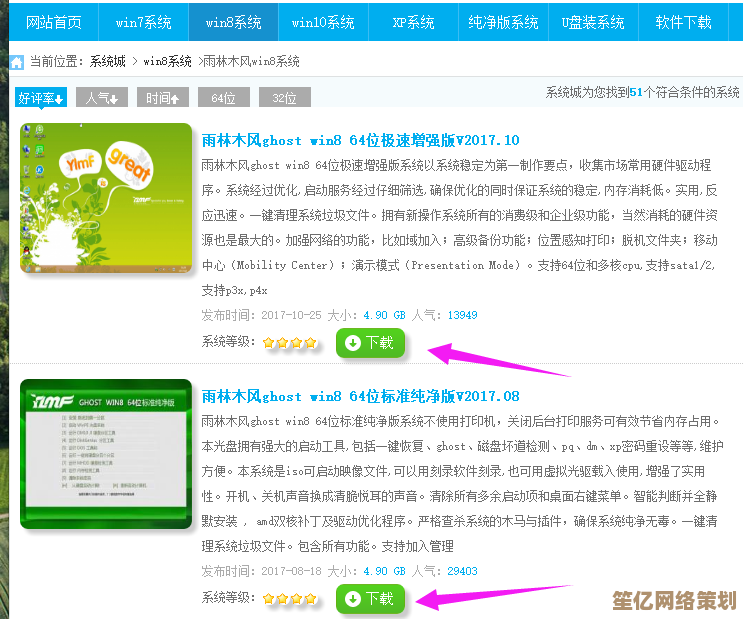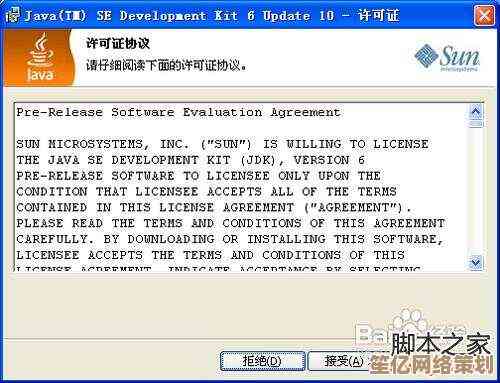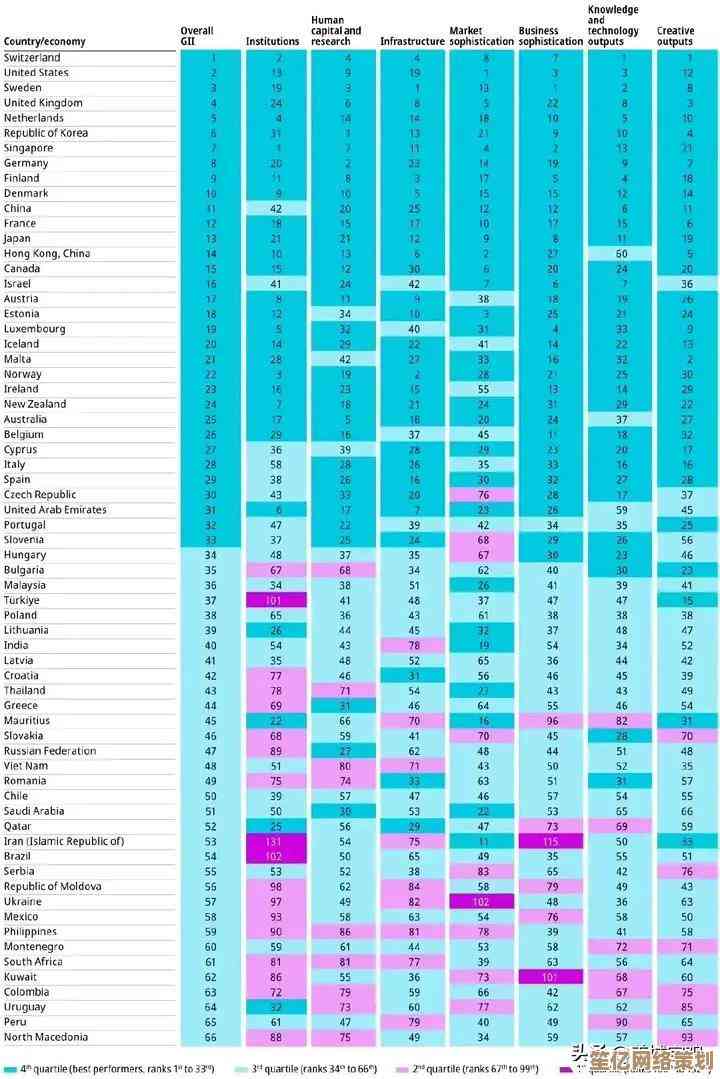打印机脱机故障解决指南:详细步骤图文解析
- 问答
- 2025-10-20 20:40:41
- 3
哎 又卡住了 这破打印机怎么老是脱机……每次赶着打印东西它就来这出 真是让人火大,我盯着那个灰色的“脱机”状态提示 简直想把它从窗户扔出去,不过别急 咱们一起慢慢折腾 这种问题我遇到过太多次了 有时候解决起来其实特别简单 就看你有没有耐心。
先看看最傻的可能——电源线和USB线(或者网线)是不是松了,你别笑 真的 我上次折腾了半小时 结果发现是猫把电源线扯松了个缝,还有那个USB线 接口那里稍微动一下可能就接触不良 你用手晃晃看 要是电脑发出“叮咚”那种设备连接的提示音 那八成就是它的问题,如果是连着Wi-Fi的打印机 你走过去看看机身上那个无线信号指示灯是不是在闪或者干脆熄了 要是熄了 那它肯定和网络“失联”了嘛。
要是线都没问题 咱们就进电脑里瞅瞅,打开“设备和打印机”那个界面(不同系统可能叫法不太一样) 找到你那台“罢工”的打印机图标 它上面要是有个灰色的小叉叉或者写着“脱机使用” 你就右键点它 菜单里找找“查看正在打印的内容”,会弹出一个新窗口 你抬头看它的菜单栏 重点检查一下“打印机”这个下拉菜单 里面有没有一个“脱机使用打印机”的选项 而且它前面是不是被打上勾了?这个勾要是勾着 那打印机就会一直傻乎乎地以为你想让它脱机工作 你点一下把勾取消掉 有时候就这么一下 它就活过来了 特别神奇,我老婆上次就这样 她也不知道什么时候不小心点到了这个选项。
取消勾选也没用?那可能是打印任务卡住了 后台堵车了,还是在那个打印队列的窗口里 你把里面所有排着队的任务都右键“取消”掉 一个不留,清空之后 还有个更狠的招:按键盘上的Win+R 输入“services.msc”打开服务列表 在里面找到一个叫“Print Spooler”的服务 右键把它“停止” 然后别急 还得去C:\Windows\System32\spool\PRINTERS这个文件夹(直接复制粘贴到地址栏就行) 把里面所有的文件都删掉 清空垃圾桶,完事儿再回到服务窗口 把“Print Spooler”服务重新“启动”,这一套组合拳相当于给打印系统来了次彻底重启 很多疑难杂症都能搞定 就是步骤有点琐碎 我每次做都得小心翼翼怕点错。
还不行?那得看看驱动了,驱动这东西就像打印机和电脑之间的翻译官 翻译官要是病了 两边就没法沟通,你可以去设备管理器里 找到打印机对应的设备 右键选“更新驱动程序” 让它自动搜搜看,如果系统说已经是最新的 你不妨试试“卸载设备” 然后重启电脑 让系统自己重新识别安装一遍 有时候比更新还有效,要是你知道打印机型号 直接去官网下载对应系统版本的最新驱动来安装 那是最保险的。
对了 还有端口设置这个容易被忽略的地方,回到“设备和打印机” 右键打印机属性 找“端口”选项卡 看看它选择的端口对不对,比如你是USB连接的 就得选对应的USB虚拟端口;如果是网络打印机 IP地址变了或者端口选错了 它肯定就脱机了,你可以试试重新配置端口 或者换个端口试试。
要是以上所有方法都试遍了 那台倔强的机器还是无动于衷……唉 那就可能是硬件本身出毛病了 比如网络模块坏了 或者主板有什么问题,这时候 找个维修点或者打电话给官方客服可能是最后的选择了,不过说实话 绝大多数时候 问题都出在前面那些软趴趴的原因上 耐心点 一步一步来 总能搞定的,祝你好运吧 希望你的打印机赶紧恢复正常。

本文由盘雅霜于2025-10-20发表在笙亿网络策划,如有疑问,请联系我们。
本文链接:http://waw.haoid.cn/wenda/34514.html